жӮЁеҘҪпјҢзҷ»еҪ•еҗҺжүҚиғҪдёӢи®ўеҚ•е“ҰпјҒ
жӮЁеҘҪпјҢзҷ»еҪ•еҗҺжүҚиғҪдёӢи®ўеҚ•е“ҰпјҒ
жң¬зҜҮеҶ…е®№д»Ӣз»ҚдәҶвҖңwin10зі»з»ҹеҰӮдҪ•йҡҗи—Ҹд»»еҠЎж Ҹеӣҫж ҮвҖқзҡ„жңүе…ізҹҘиҜҶпјҢеңЁе®һйҷ…жЎҲдҫӢзҡ„ж“ҚдҪңиҝҮзЁӢдёӯпјҢдёҚе°‘дәәйғҪдјҡйҒҮеҲ°иҝҷж ·зҡ„еӣ°еўғпјҢжҺҘдёӢжқҘе°ұи®©е°Ҹзј–еёҰйўҶеӨ§е®¶еӯҰд№ дёҖдёӢеҰӮдҪ•еӨ„зҗҶиҝҷдәӣжғ…еҶөеҗ§пјҒеёҢжңӣеӨ§е®¶д»”з»Ҷйҳ…иҜ»пјҢиғҪеӨҹеӯҰжңүжүҖжҲҗпјҒ
win10з”өи„‘еӣҫж Үйҡҗи—Ҹзҡ„ж–№жі•
1гҖҒжҲ‘们иҝӣе…Ҙз”өи„‘жЎҢйқўпјҢеңЁжЎҢйқўеә•йғЁзҡ„д»»еҠЎж ҸдёҠеҚ•еҮ»йј ж ҮеҸій”®пјҢ然еҗҺйҖүжӢ©е…¶дёӯзҡ„вҖңеұһжҖ§вҖқйҖүйЎ№иҝӣе…Ҙд»»еҠЎж ҸеұһжҖ§гҖӮ
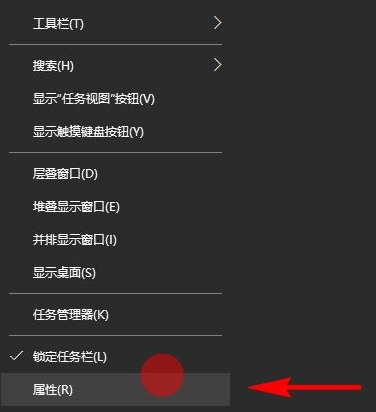
2гҖҒиҝӣе…ҘеҲ°д»»еҠЎж ҸеұһжҖ§еҗҺпјҢжҲ‘们йҖүжӢ©вҖңд»»еҠЎж ҸвҖқйҖүйЎ№пјҢ然еҗҺеңЁдёӢйқўеҠҹиғҪи®ҫзҪ®йҮҢйқўжүҫеҲ°вҖңйҖҡзҹҘеҢәеҹҹвҖқйҖүйЎ№и®ҫзҪ®гҖӮ
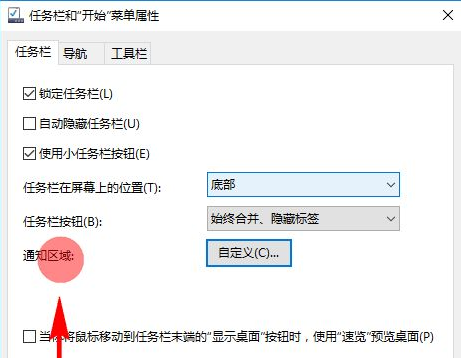
3гҖҒзӮ№еҮ»йҖҡзҹҘеҢәеҹҹеҗҺйқўзҡ„вҖңиҮӘе®ҡд№үвҖқеҠҹиғҪжҢүй’®пјҢжү“ејҖжҲ‘们зҡ„зі»з»ҹи®ҫзҪ®йқўжқҝпјҢ然еҗҺйҖүжӢ©вҖңйҖҡзҹҘе’Ңж“ҚдҪңвҖқйҖүйЎ№и®ҫзҪ®гҖӮ
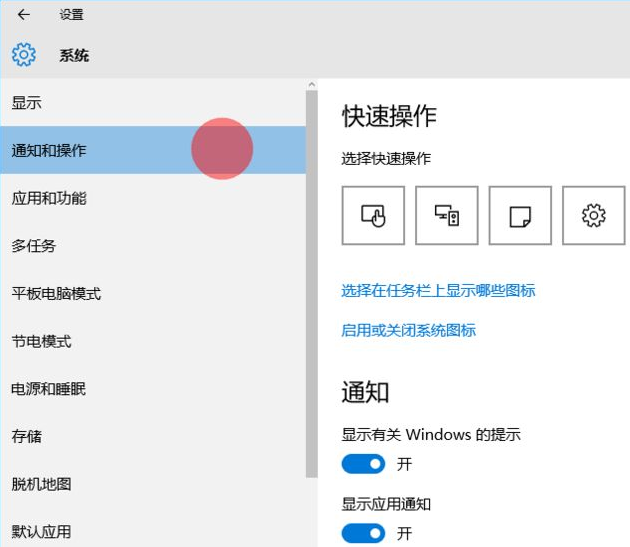
4гҖҒжҺҘзқҖпјҢжҲ‘们еңЁйҖҡзҹҘдәҺж“ҚдҪңйҮҢжүҫеҲ°вҖңйҖүжӢ©еңЁд»»еҠЎж ҸдёҠжҳҫзӨәе“Әдәӣеӣҫж ҮвҖқпјҢжүҫеҲ°еҗҺпјҢзӮ№еҮ»е№¶иҝӣе…Ҙе…¶и®ҫзҪ®йқўжқҝгҖӮ

5гҖҒеңЁйҖүжӢ©еңЁд»»еҠЎж ҸдёҠжҳҫзӨәе“Әдәӣеӣҫж Үи®ҫзҪ®дёӯпјҢжҲ‘们е°ұеҸҜд»ҘйҖүжӢ©и®ҫзҪ®жҲ‘们еёҢжңӣејҖеҗҜжҲ–е…ій—ӯзҡ„еә”з”Ёзҡ„йҖҡзҹҘеӣҫж ҮдәҶгҖӮи®ҫзҪ®е®ҢжҲҗеҗҺпјҢжҲ‘们继з»ӯиҝ”еӣһеҲ°зі»з»ҹи®ҫзҪ®йқўжқҝпјҢеңЁйҖҡзҹҘдёҺж“ҚдҪңйҮҢжүҫеҲ°еҗҜз”ЁжҲ–е…ій—ӯзі»з»ҹеӣҫж ҮгҖӮ
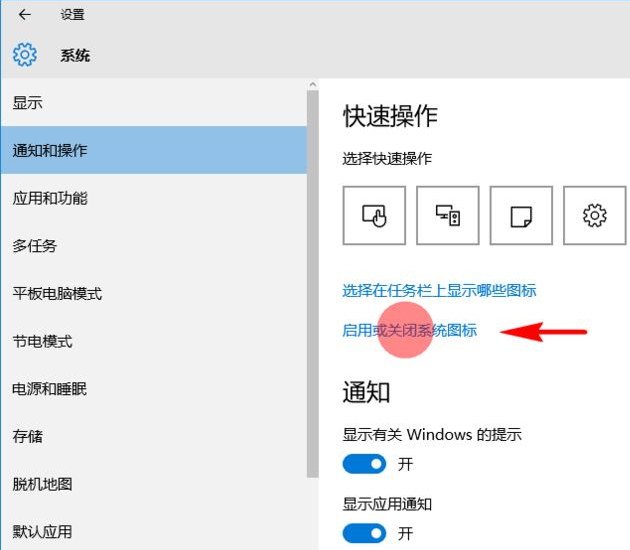
6гҖҒжүҫеҲ°еҗҺпјҢзӮ№еҮ»е№¶иҝӣе…ҘеҗҜз”ЁжҲ–е…ій—ӯзі»з»ҹеӣҫж Үи®ҫзҪ®йқўжқҝпјҢ然еҗҺеңЁйҮҢйқўејҖеҗҜжҲ–е…ій—ӯжҲ‘们еёҢжңӣејҖеҗҜжҲ–е…ій—ӯзҡ„зі»з»ҹеӣҫж Үе°ұиЎҢдәҶгҖӮ

вҖңwin10зі»з»ҹеҰӮдҪ•йҡҗи—Ҹд»»еҠЎж Ҹеӣҫж ҮвҖқзҡ„еҶ…е®№е°ұд»Ӣз»ҚеҲ°иҝҷйҮҢдәҶпјҢж„ҹи°ўеӨ§е®¶зҡ„йҳ…иҜ»гҖӮеҰӮжһңжғідәҶи§ЈжӣҙеӨҡиЎҢдёҡзӣёе…ізҡ„зҹҘиҜҶеҸҜд»Ҙе…іжіЁдәҝйҖҹдә‘зҪ‘з«ҷпјҢе°Ҹзј–е°ҶдёәеӨ§е®¶иҫ“еҮәжӣҙеӨҡй«ҳиҙЁйҮҸзҡ„е®һз”Ёж–Үз« пјҒ
е…ҚиҙЈеЈ°жҳҺпјҡжң¬з«ҷеҸ‘еёғзҡ„еҶ…е®№пјҲеӣҫзүҮгҖҒи§Ҷйў‘е’Ңж–Үеӯ—пјүд»ҘеҺҹеҲӣгҖҒиҪ¬иҪҪе’ҢеҲҶдә«дёәдё»пјҢж–Үз« и§ӮзӮ№дёҚд»ЈиЎЁжң¬зҪ‘з«ҷз«ӢеңәпјҢеҰӮжһңж¶үеҸҠдҫөжқғиҜ·иҒ”зі»з«ҷй•ҝйӮ®з®ұпјҡis@yisu.comиҝӣиЎҢдёҫжҠҘпјҢ并жҸҗдҫӣзӣёе…іиҜҒжҚ®пјҢдёҖз»ҸжҹҘе®һпјҢе°Ҷз«ӢеҲ»еҲ йҷӨж¶үе«ҢдҫөжқғеҶ…е®№гҖӮ